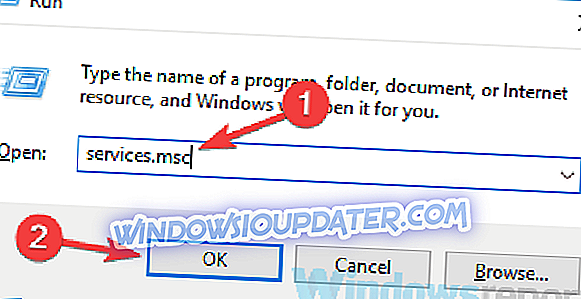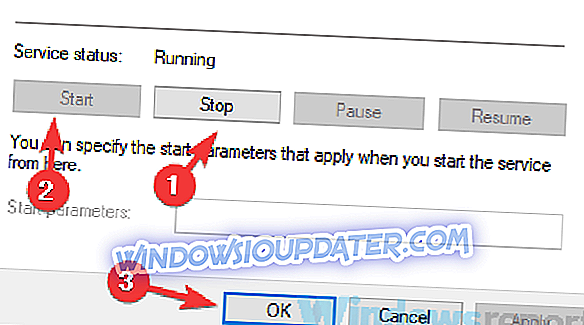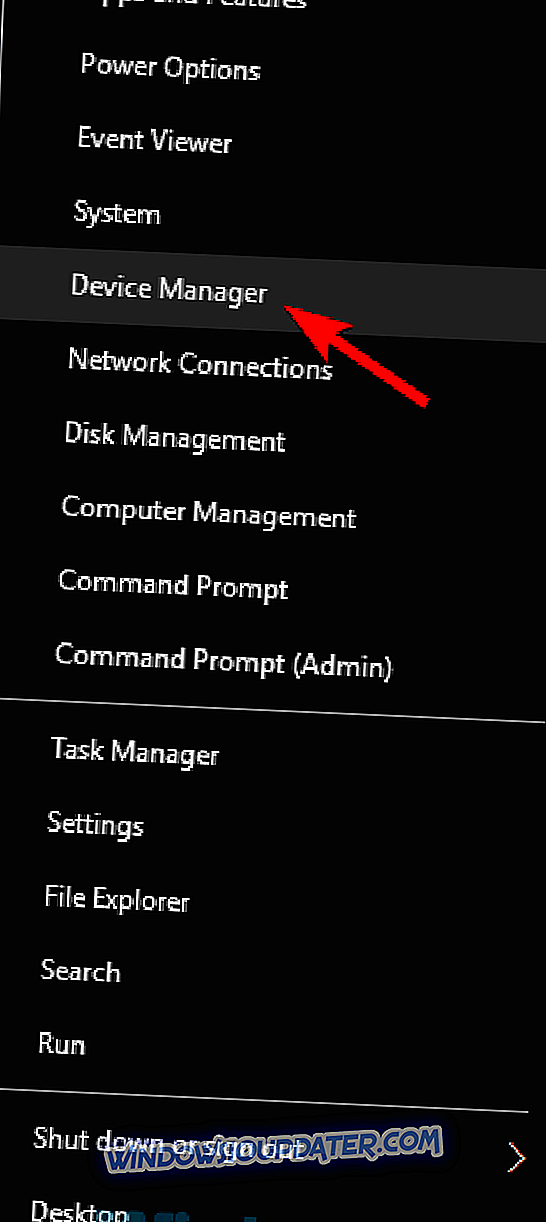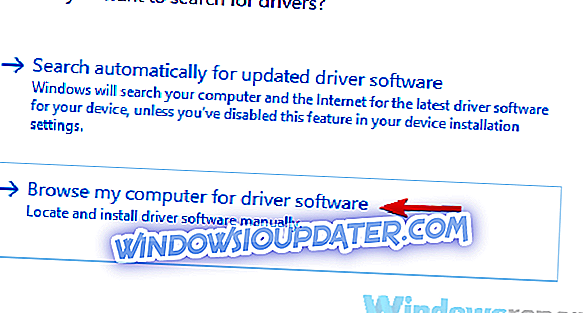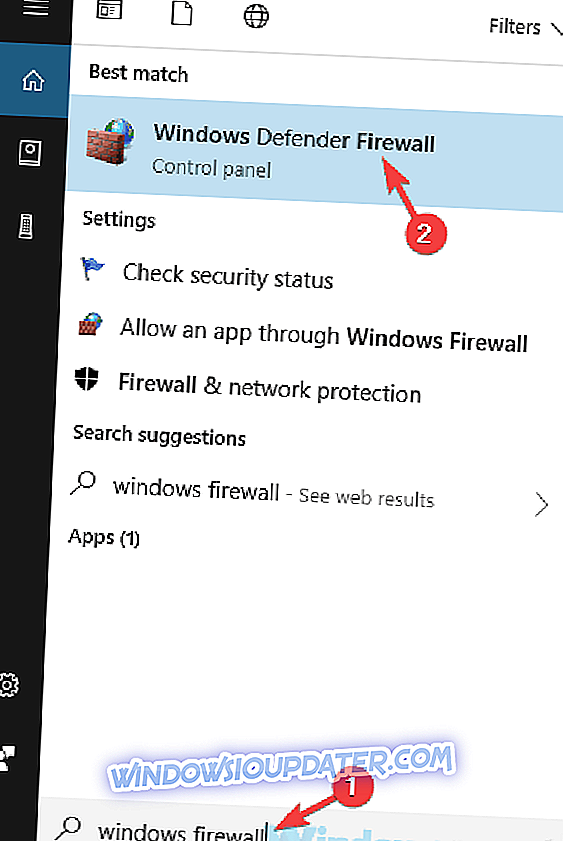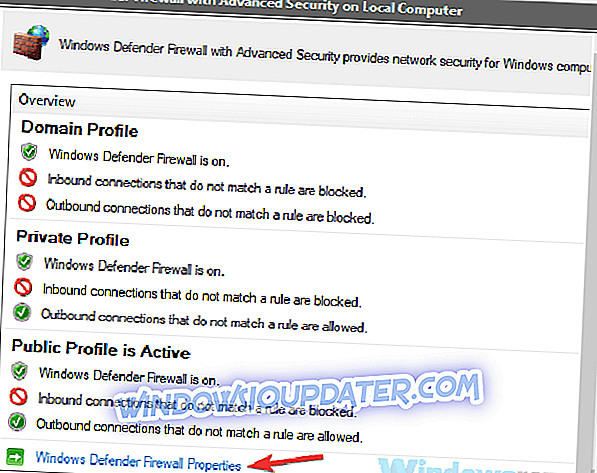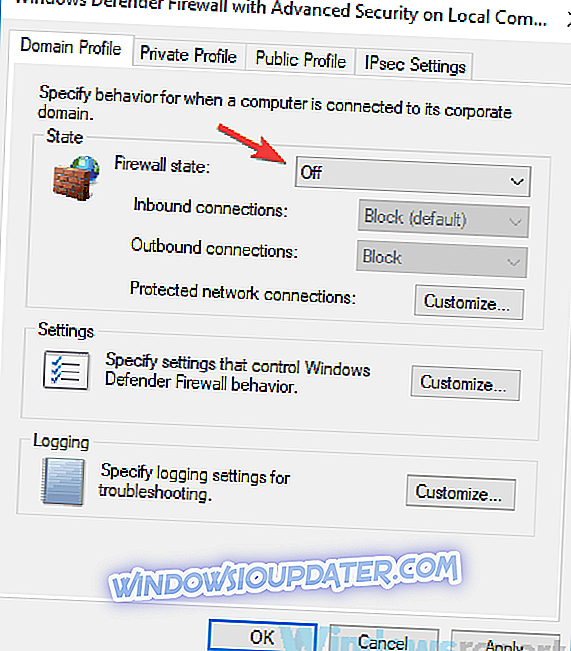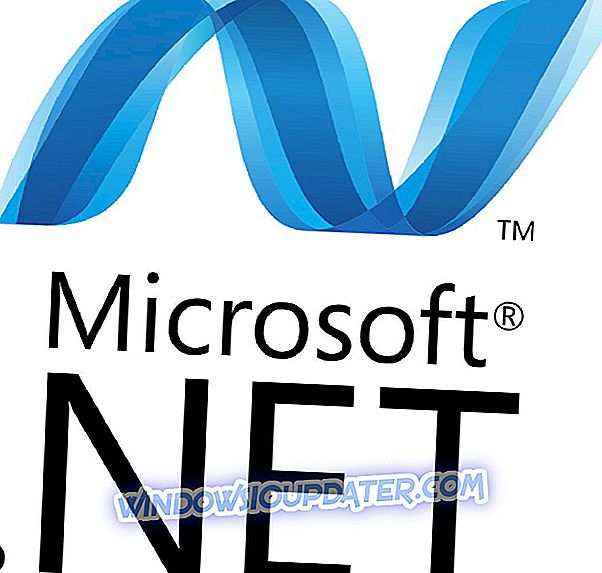Хамацхи је користан алат, али многи корисници су на свом рачунару пријавили разне Хамацхи грешке. Ове грешке могу изазвати разне проблеме, ау данашњем чланку ћемо вам показати како да их поправите.
Хамацхи грешке могу проузроковати много проблема на вашем рачунару, а говорећи о Хамацхију, ево неких уобичајених проблема које су корисници пријавили:
- Грешка Хамацхи мрежног адаптера - Овај проблем се може појавити ако неопходни виртуелни мрежни управљачки програм није инсталиран. Да бисте решили проблем, ручно ажурирајте управљачки програм адаптера.
- Хамацхи ВПН грешка Виндовс 10 - Понекад можете наићи на овај проблем због других ВПН апликација. Међутим, проблем можете да решите једноставним уклањањем другог ВПН-а са рачунара.
- Проблем са Хамацхијевим тунелом Виндовс 10, жути троугао - Овај проблем се може појавити ако се неопходне услуге не покрећу. Да бисте решили проблем, отворите прозор Сервицес и поново покрените потребне услуге.
- Хамацхи грешка ова мрежа не постоји, није успела да се повеже са мрежним адаптером - Ако наиђете на једну од ових грешака, проблем је највероватније ваш заштитни зид, тако да будите сигурни да проверите његову конфигурацију и проверите да ли је Хамацхи дозвољено да прође кроз њега.
- Хамацхи еррор 2503, 52, 1068, 2755, цоде 2502 - Ове грешке се могу појавити из различитих разлога, али бисте требали да их можете поправити помоћу једног од наших решења.
Како поправити Хамацхи грешке на вашем Виндовс 10 ПЦ-у?
- Проверите антивирус
- Побрините се да Хамацхи сервис ради
- Уклоните проблематичне апликације
- Реинсталл Хамацхи
- Инсталирајте управљачки програм ручно док се Хамацхи инсталира
- Користите други инсталатер
- Покушајте да користите старију верзију Хамацхија
- Онемогућите Виндовс заштитни зид
Решење 1 - Проверите антивирус

Према корисницима, узрок Хамацхи грешака може бити ваш антивирус. Понекад ваш антивирус може да блокира Хамацхи, зато проверите његове поставке и проверите да ли је Хамацхи дозвољено да ради. Ако Хамацхи није блокиран, покушајте да онемогућите одређене функције или потпуно онемогућите антивирусну заштиту.
У случају да је проблем још увек присутан, ваша последња опција би била да потпуно уклоните антивирус са рачунара. Чак и ако уклоните антивирусни програм, рачунар ће и даље бити заштићен Виндовс заштитником, тако да нема потребе да бринете о својој безбедности.
Ако уклањање антивирусног програма реши ваш проблем, можда је добар тренутак да размислите о преласку на друго антивирусно решење. Ако тражите нови антивирус који не омета ваш систем и друге апликације, саветујемо вам да испробате Битдефендер .
Битдефендер је издао верзију 2019. и пун је најновијих сигурносних функција. Имат ћете двоструко скенирање мотора, ВПН, енкрипцију и стално ажурирање базе података потписа. Препоручујемо да проверите његове планове.
- Преузмите Битдефендер Антивирус 2019 по посебној цени од 35%
Решење 2 - Проверите да ли је Хамацхи сервис покренут
Према корисницима, можете наићи на разне Хамацхи грешке само ако се потребне услуге не покрећу. Многи корисници пријавили су грешку у тунелу и ВПН у Хамацхију, ау већини случајева те проблеме можете поправити једноставним поновним покретањем Хамацхи сервиса. Да бисте то урадили, следите ове кораке:
- Отворите прозор Сервицес . Најбржи начин да то урадите је да притиснете Виндовс тастер + Р и уђете у сервицес.мсц . Сада притисните Ентер или кликните ОК .
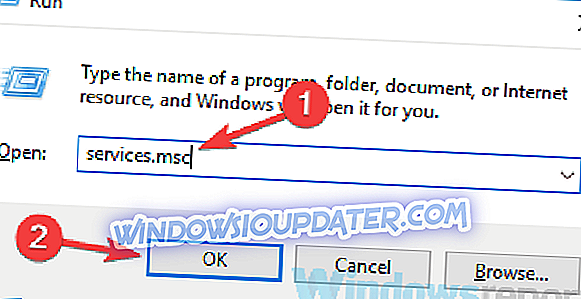
- Када се отвори прозор Сервицес, пронађите и двапут кликните на Хамацхи Туннелинг Енгине сервис.
- Када се отвори прозор Пропертиес (Својства), кликните на дугме Стоп (Заустави) да бисте зауставили услугу. Сачекајте неколико тренутака, а затим кликните на дугме Старт . Кликните на Аппли и ОК да бисте сачували промене.
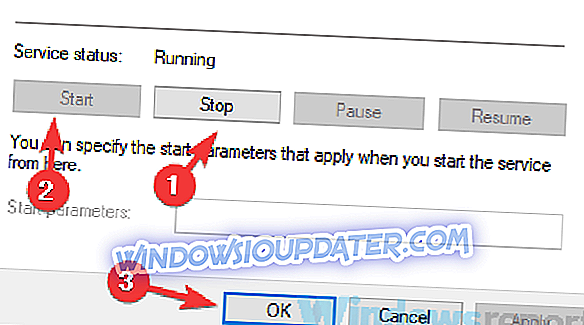
Према мишљењу корисника, ово једноставно решење поправило је грешку тунела и ВПН-а са Хамацхи-јем, стога вас охрабрујемо да га испробате.
Решење 3 - Уклањање проблематичних апликација

Ако имате Хамацхи грешке, као што је проблем тунелирања или ВПН грешка, проблем може бити узрокован софтвером треће стране. Понекад ВПН клијенти могу ометати Хамацхи и то може довести до овог и многих других проблема.
Да бисте решили проблем, саветујемо вам да пронађете и уклоните тренутног ВПН клијента. Корисници су пријавили да је Делл ВПН клијент изазвао овај проблем, али након његовог уклањања, проблем је ријешен. Имајте на уму да други софтвер може изазвати појаву овог проблема, а не само ваш ВПН клијент.
Ако је ваш ВПН клијент био проблем, размислите о употреби другог ВПН клијента. Ако желите добар и усер-фриендли ВПН клијент који неће ометати ваш систем, препоручујемо вам да испробате Цибергхост ВПН .
Зашто одабрати ЦиберГхост? Цибергхост за Виндовс- 256-битна АЕС енкрипција
- Преко 3000 сервера широм света
- Одличан план цена
- Одлична подршка
Решење 4 - Поново инсталирајте Хамацхи
Понекад Хамацхи грешке могу бити проузроковане оштећеном инсталацијом, а ако се то догоди, најбољи начин је да поново инсталирате Хамацхи. Ово је прилично једноставно, али да би се потпуно поново инсталирала Хамацхи, препоручује се да користите софтвер за деинсталацију.
У случају да не знате, софтвер за деинсталацију као што је ИОбит Унинсталлер може у потпуности уклонити жељену апликацију са вашег ПЦ-а. За разлику од уобичајеног процеса деинсталације, софтвер за деинсталацију ће уклонити све датотеке и ставке регистра придружене Хамацхију.
- ИОбит Унинсталлер ПРО 7 бесплатно
Након што је Хамацхи потпуно уклоњен, биће као да никада није инсталиран на ваш ПЦ. Сада морате само да преузмете и инсталирате најновију верзију и проблем треба да буде потпуно решен.
Рјешење 5 - Инсталирајте управљачки програм ручно док се Хамацхи инсталира
Понекад Хамацхи грешке могу бити узроковане недостатком управљачких програма, а ако добијете проблем са тунелом или ВПН грешком, проблем може бити недостатак управљачких програма. Неколико корисника је известило да Хамацхи инсталација виси док инсталира виртуелни мрежни управљачки програм, а да би се овај проблем ријешио, потребно је да га инсталирате ручно. Да бисте то урадили, морате то да урадите брзо док се инсталација заглави:
- Притисните Виндовс Кеи + Кс да бисте отворили Вин + Кс мени. Сада изаберите Девице Манагер са листе.
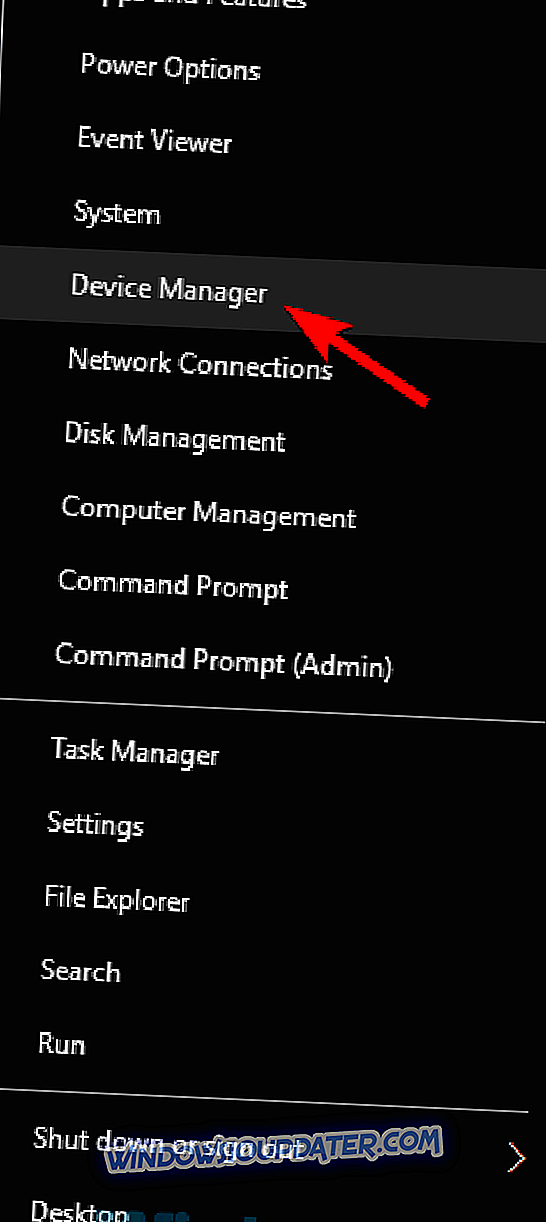
- Пронађите ЛогМеИн Хамацхи виртуелни Етхернет адаптер, кликните десним тастером миша и изаберите опцију Ажурирај управљачки програм са менија.
- Изаберите опцију Претраживање мог рачунара за софтвер управљачког програма .
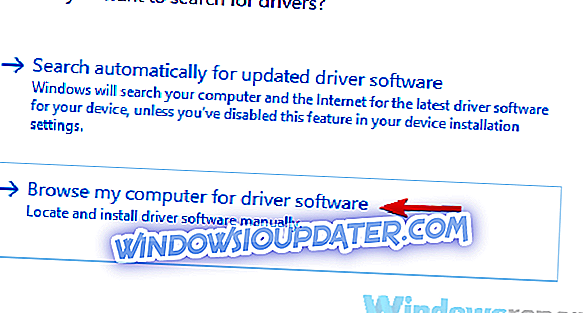
- Сада пређите на Хамацхи инсталациони директоријум, подразумевано би требало да буде Ц: Програм Филес (к86) ЛогМеИн Хамацхи .
Када изаберете овај директоријум, ваш рачунар треба да га скенира и инсталира нестали управљачки програм. Када се то заврши, биће инсталиран најновији управљачки програм и инсталација ће се успешно завршити. Имајте на уму да ћете морати брзо да ажурирате управљачки програм како би ово функционисало, тако да би било добро да управник уређаја буде отворен док инсталирате Хамацхи.
Решење 6 - Користите други инсталатер
Према корисницима, понекад Хамацхи грешке могу бити узроковане од стране вашег инсталатера. Ово је необичан узрок, али неколико корисника је известило да су решили проблем једноставним уклањањем Хамацхија и коришћењем друге инсталационе датотеке да би га инсталирали.
Корисници тврде да су преузели инсталациони програм из другог извора који није званични сајт Хамацхија, и тако је проблем решен. Не знамо колико је поуздан овај метод, али многи корисници тврде да функционише, па слободно испробајте.
Решење 7 - Покушајте да користите старију верзију Хамацхија
У неким случајевима, Хамацхи грешке се могу појавити ако користите најновију верзију. Када је у питању софтвер, обично је добра пракса да користите најновији софтвер пошто нуди најновије функције и ажурирања.
Међутим, понекад одређене карактеристике могу бити неисправне, што може довести до ове и многих других грешака. Да би решили овај проблем, неки корисници су предложили да се врате на старију верзију Хамацхија и проверите да ли то помаже.
Да бисте то урадили, уклоните тренутну верзију, а затим преузмите и инсталирајте старију верзију. Да бисте пронашли старију верзију, можда ћете морати да користите изворе треће стране. Када преузмете старију верзију, инсталирајте је и проверите да ли то решава ваш проблем.
Имајте на уму да ће Хамацхи проверити најновију верзију када је инсталирате, тако да будите сигурни да је спречите да преузме најновије верзије.
Решење 8 - Онемогућите Виндовс заштитни зид
Ако имате Хамацхи грешке, као што је жути троугао, проблем може бити повезан са заштитним зидом. Да бисте проверили да ли је ваш заштитни зид проблем, неки корисници предлажу да га привремено онемогуће и проверите да ли то решава ваш проблем. Да бисте то урадили, следите ове кораке:
- Притисните Виндовс Кеи + С и унесите Виндовс фиревалл . Изаберите Виндовс Дефендер Фиревалл са списка.
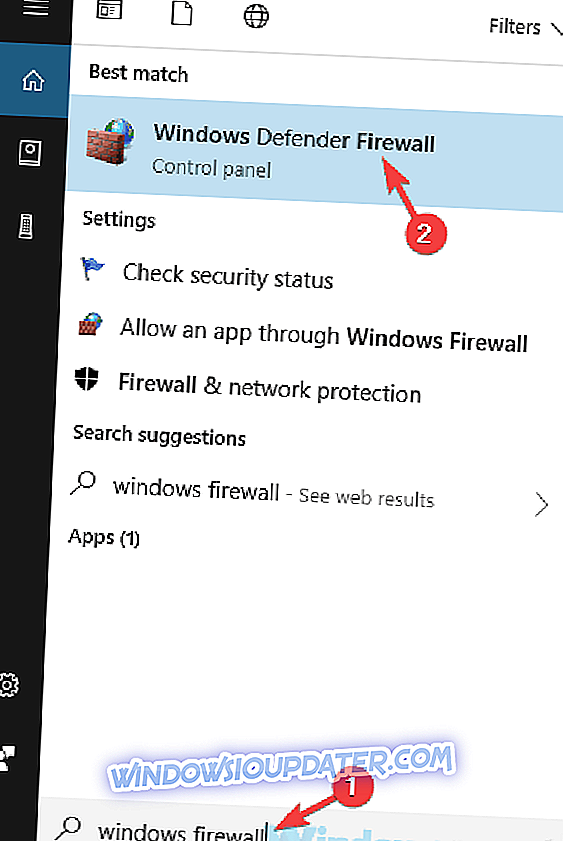
- Када се отвори Виндовс Дефендер Фиревалл, у менију на левој страни кликните на Адванцед сеттингс .
- Сада ће се појавити нови прозор. Изаберите Виндовс заштитник заштитног зида .
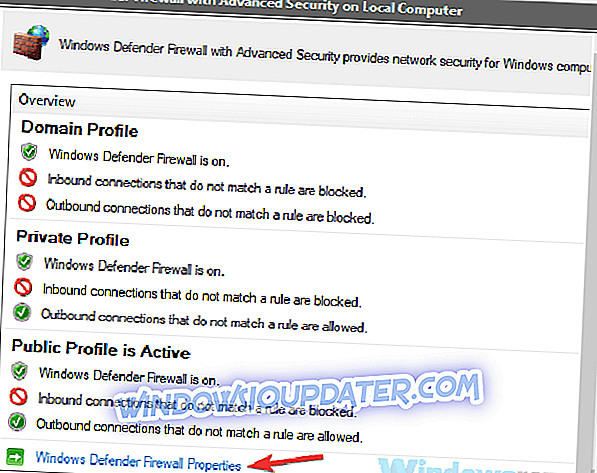
- Идите на картицу Домаин Профиле и поставите Фиревалл стање на Офф . Сада идите на картице Приватни профил и Јавни профил и урадите исто. На крају, кликните на Аппли и ОК да бисте сачували промене
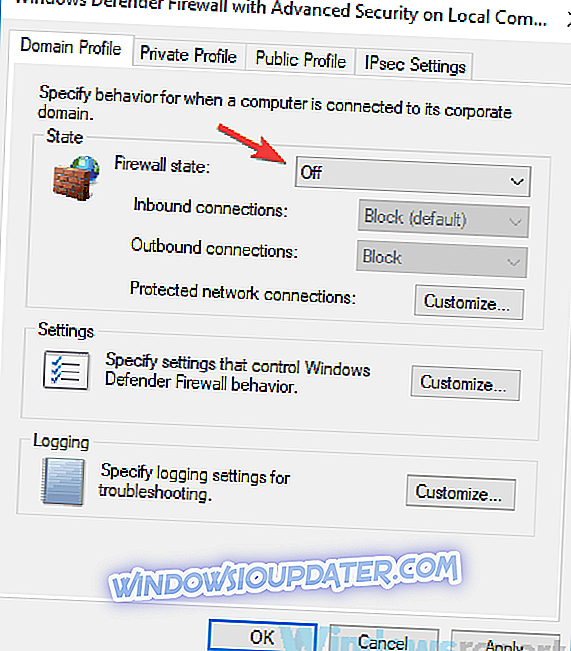
Након тога, ваш заштитни зид би требао бити потпуно онемогућен. Морамо напоменути да онемогућавање заштитног зида није најбољи избор у смислу сигурности, али ако Хамацхи функционише након што онемогућите ваш фиревалл, проблем је вероватно повезан са једном од ваших поставки заштитног зида, тако да ћете морати да ручно пронађете и промените проблематичну поставку.
Неколико корисника је известило да је проблем био порт 25565, па да бисте решили овај проблем, проверите да ли је порт 25565 отворен на страници долазних правила. Након ове измјене, проблем би требао бити ријешен и Хамацхи ће поново почети радити.
Хамацхи грешке могу проузроковати многе проблеме на вашем рачунару, али у већини случајева ови проблеми су узроковани поставкама ватрозида, оштећеном инсталацијом или другим апликацијама. Међутим, надамо се да сте успели да решите овај проблем помоћу једног од наших решења.